FILTER関数での複数条件設定 (1) AND条件の設定方法
ExcelのFILTER関数は、データを条件に基づいて絞り込む強力なツールです。この記事では、複数の条件を組み合わせて使用する「AND条件」の設定方法に焦点を当てます。
AND条件は複数の条件をすべて満たしたものだけを取り扱い対象とさせる条件設定です。
AND条件の基本
AND条件では、複数の条件がすべて真である場合にのみ、データが抽出されます。Excelでは、これを実現するために条件式を括弧で囲み、それぞれを乗算(*、掛け算)することで表現します。
条件式は第二引数である「含む」で設定します。
A2:F27のリストの中で「B列が上野、D列が20以上」の「両方・すべてを満たす」抽出式は以下の通りとなります(AND条件)。下線部分が第二引数の「含む」欄です。条件式を括弧で囲み、それぞれを乗算してAND条件設定として認識させています。
=FILTER(A2:F27, (B2:B27="上野") * (D2:D27>=20))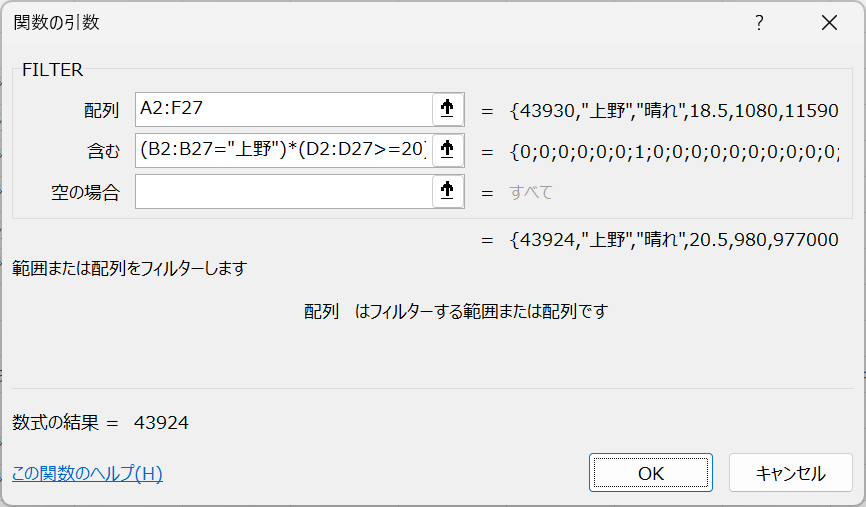
解説で使用するデータセット
さらにFILTER関数での複数条件設定(AND条件)の設定例を見てまいりましょう。
以下のデータセットを使用して、AND条件の設定方法を実践します。このデータセットには、イベントの開催日、会場、天気、気温、来客数、売上が含まれています。
| 開催日 | 会場 | 天気 | 気温 | 来客数 | 売上 |
|---|---|---|---|---|---|
| 2020/04/09 | 上野 | 晴れ | 18.5 | 1080 | 1159000 |
| 2020/05/15 | 品川 | 曇り | 17.3 | 930 | 1071000 |
| 2020/05/14 | 品川 | 晴れ | 20.7 | 1100 | 1046000 |
| 2020/04/30 | 上野 | 晴れ | 17.3 | 970 | 1043000 |
| 2020/03/06 | 上野 | 曇り | 15 | 1000 | 1011000 |
| 2020/05/07 | 町田 | 曇り | 17.8 | 920 | 1002000 |
| 2020/04/03 | 上野 | 晴れ | 20.5 | 980 | 977000 |
| 2020/03/05 | 上野 | 晴れ | 17.6 | 840 | 967000 |
| 2020/04/16 | 上野 | 曇り | 15 | 930 | 920000 |
| 2020/04/23 | 町田 | 雨 | 15.7 | 830 | 915000 |
| 2020/04/10 | 品川 | 晴れ | 19 | 840 | 878000 |
| 2020/05/08 | 品川 | 雨 | 14.4 | 790 | 877000 |
| 2020/05/22 | 町田 | 曇り | 15.1 | 970 | 874000 |
| 2020/04/24 | 品川 | 雨 | 17.3 | 760 | 845000 |
| 2020/05/21 | 上野 | 曇り | 15.5 | 730 | 824000 |
| 2020/03/13 | 町田 | 曇り | 17.4 | 750 | 808000 |
| 2020/03/26 | 品川 | 曇り | 15.6 | 730 | 804000 |
| 2020/03/19 | 町田 | 曇り | 16.3 | 840 | 773000 |
| 2020/05/29 | 上野 | 晴れ | 12.3 | 730 | 721000 |
| 2020/03/12 | 上野 | 晴れ | 19.9 | 760 | 698000 |
| 2020/05/28 | 町田 | 雨 | 13.7 | 760 | 697000 |
| 2020/05/01 | 上野 | 雨 | 13.1 | 710 | 694000 |
| 2020/04/17 | 品川 | 晴れ | 17.1 | 720 | 691000 |
| 2020/04/02 | 町田 | 雨 | 14.8 | 610 | 628000 |
| 2020/03/20 | 町田 | 雨 | 15.7 | 560 | 612000 |
| 2020/03/27 | 品川 | 曇り | 15.6 | 590 | 610000 |
FILTER関数での複数条件設定(AND条件):計算式の例
例1: 来客数と売上に基づくフィルタリング
来客数が1000人以上で、かつ売上が100万円以上のイベントを抽出します。
=FILTER(A2:F27, (E2:E27>=1000) * (F2:F27>=1000000))
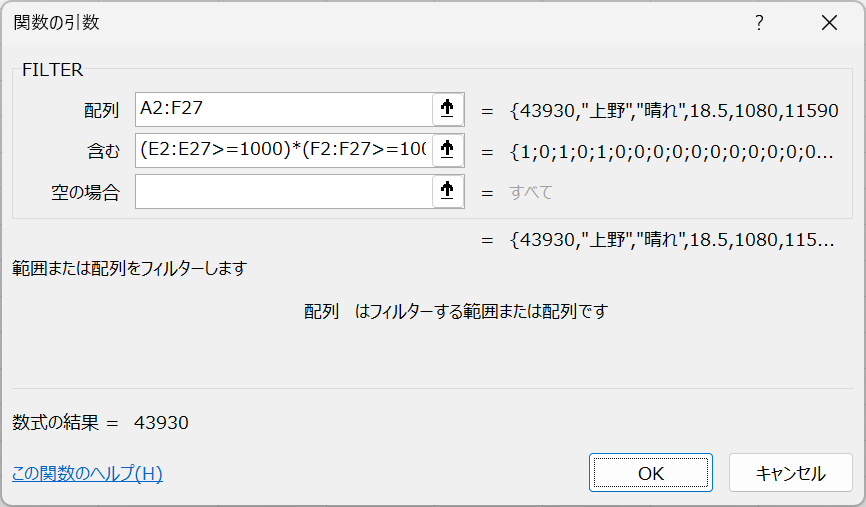
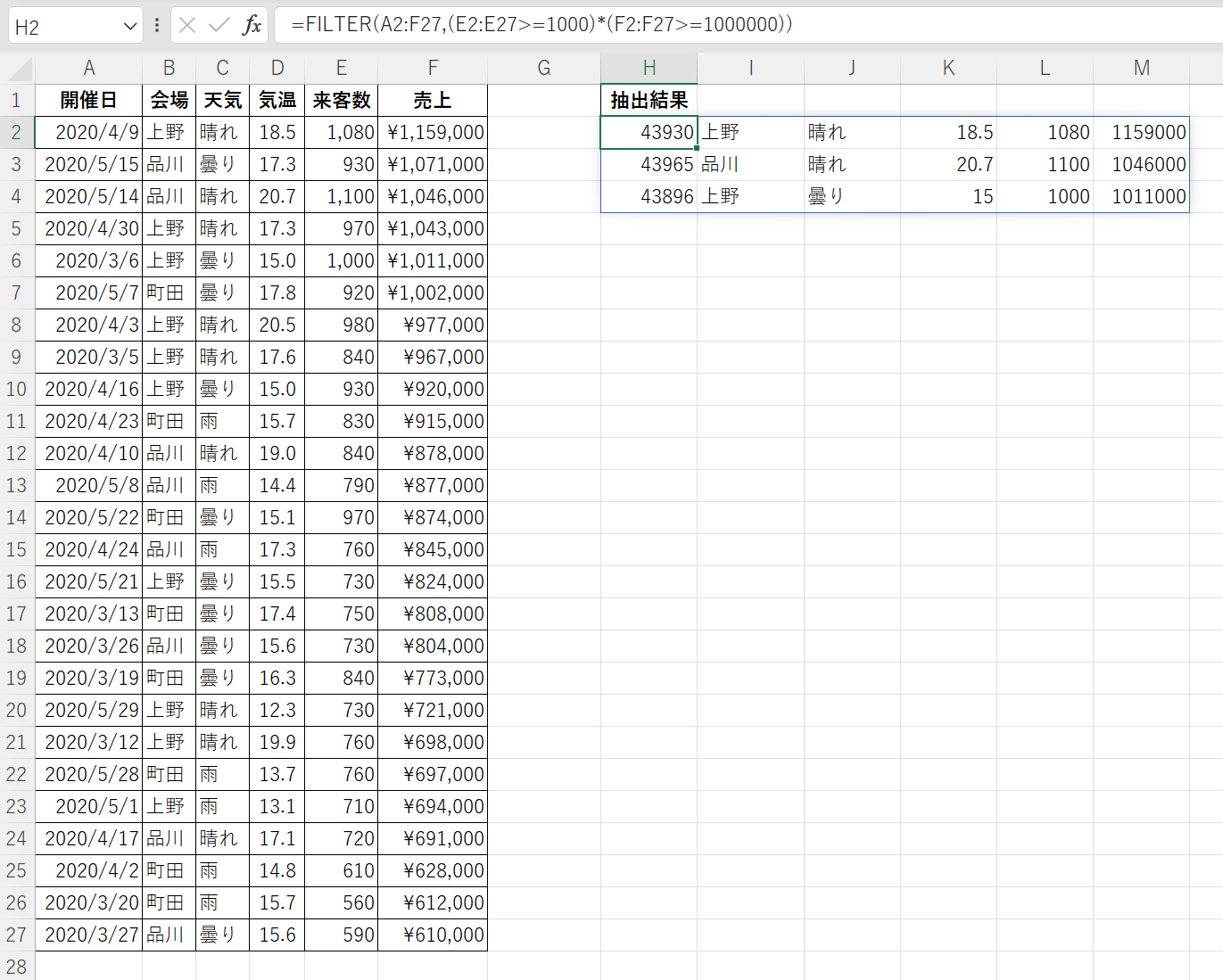
例2: 会場と気温に基づくフィルタリング
「上野」で開催され、かつ気温が20度以上のイベントを抽出します。
=FILTER(A2:F27, (B2:B27="上野") * (D2:D27>=20))
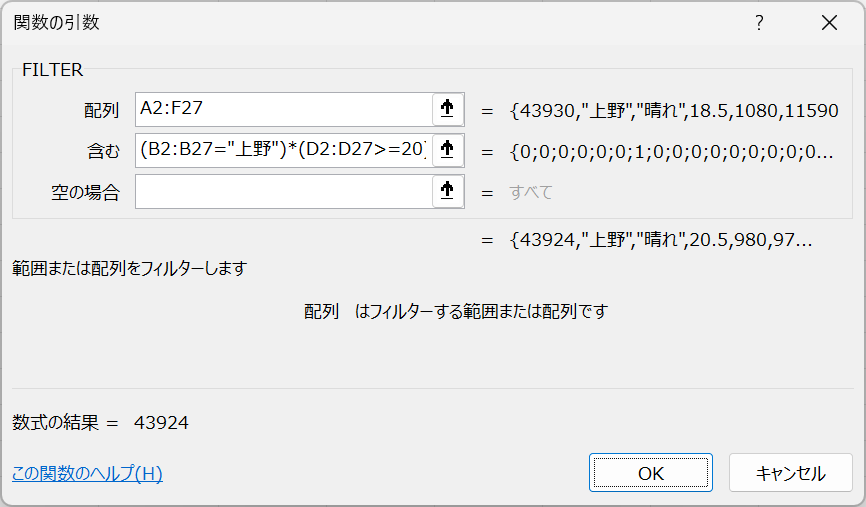
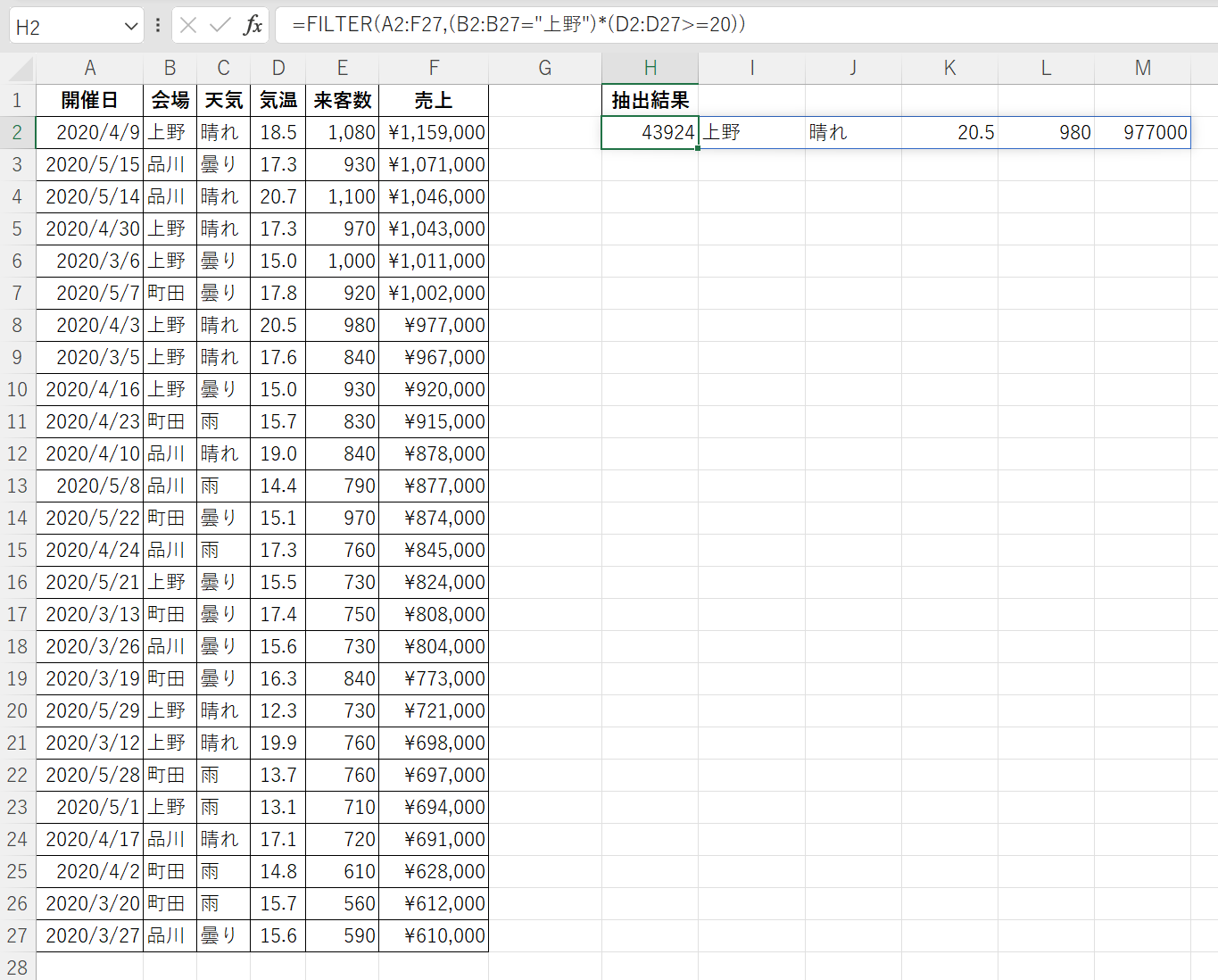
例3: 日付範囲に基づくフィルタリング
開催日が「2020/5/1~2020/5/15」の間に開催されたイベントを抽出します。「2020/5/1以上、2020/5/15以下」をAND条件で接続します。日付データはDATEVALUE関数で囲む必要があります。
同じフィールドでのAND条件を指定することも以下のように可能になっています。
=FILTER(A2:F27,(A2:A27>=DATEVALUE("2020/5/1"))*(A2:A27<=DATEVALUE("2020/5/15")))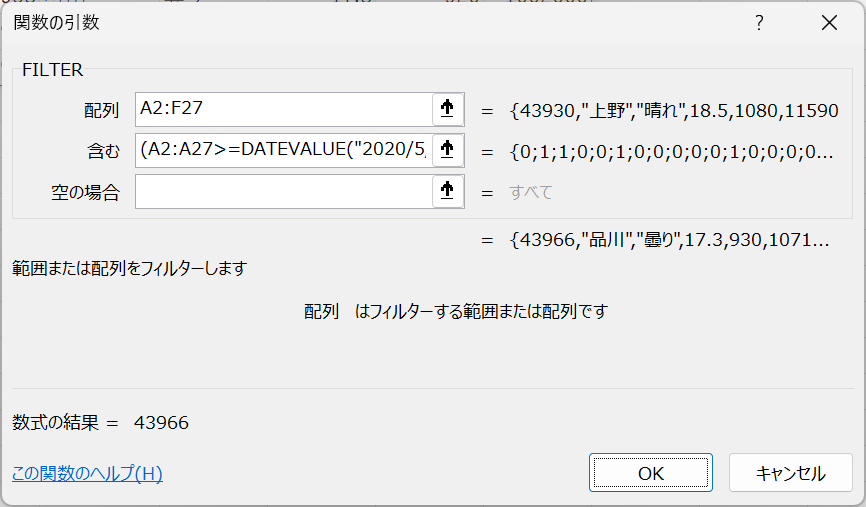
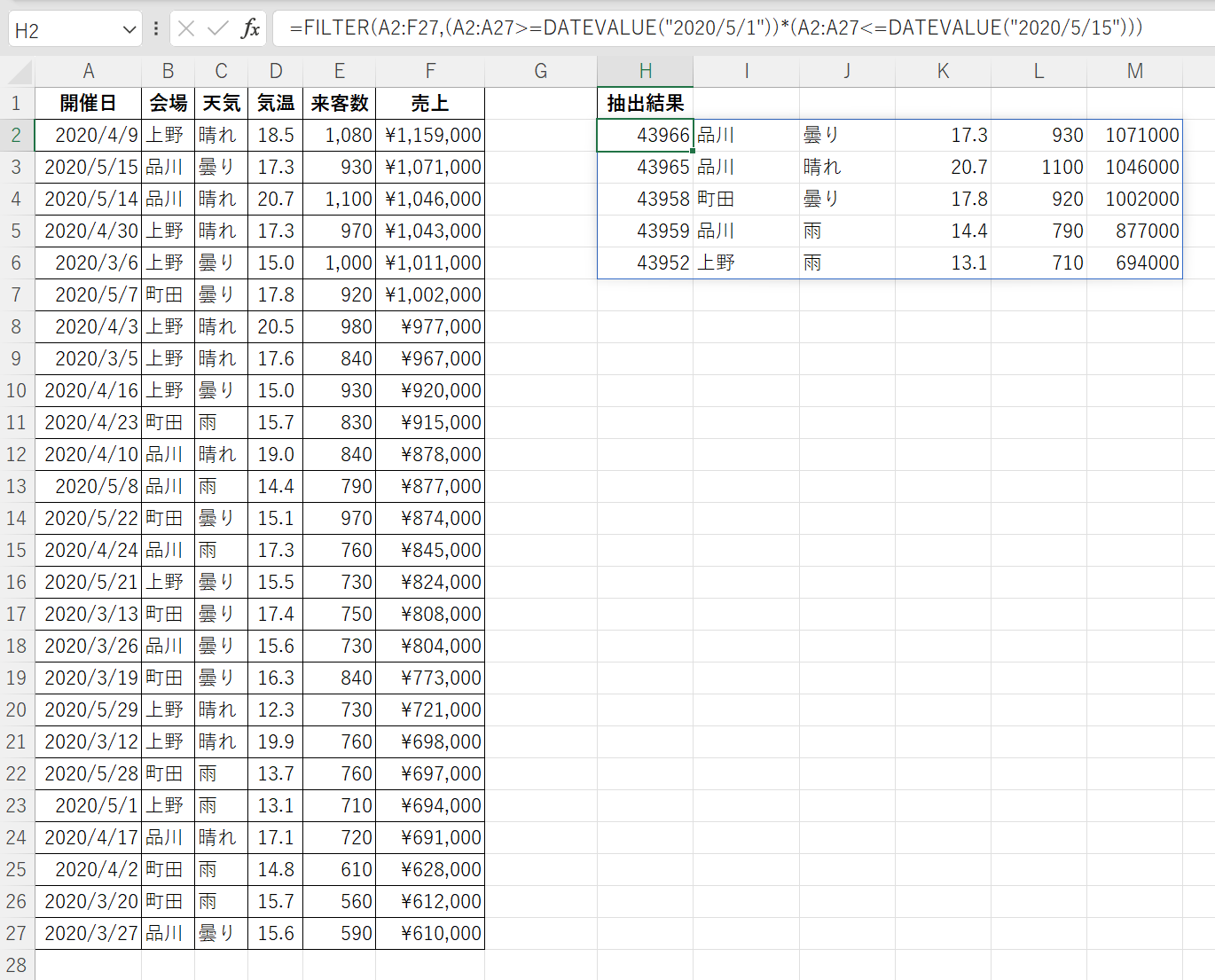
ヒント・よくある間違いとまとめ
条件式を正しく設定することが重要です。また、複数の条件を組み合わせる際には、それぞれの条件が独立していることを確認してください。
また各条件式を括弧で囲みます。
AND条件を使うことで、より詳細なデータの絞り込みが可能になります。次の記事では、OR条件の設定方法について解説します。

コメント